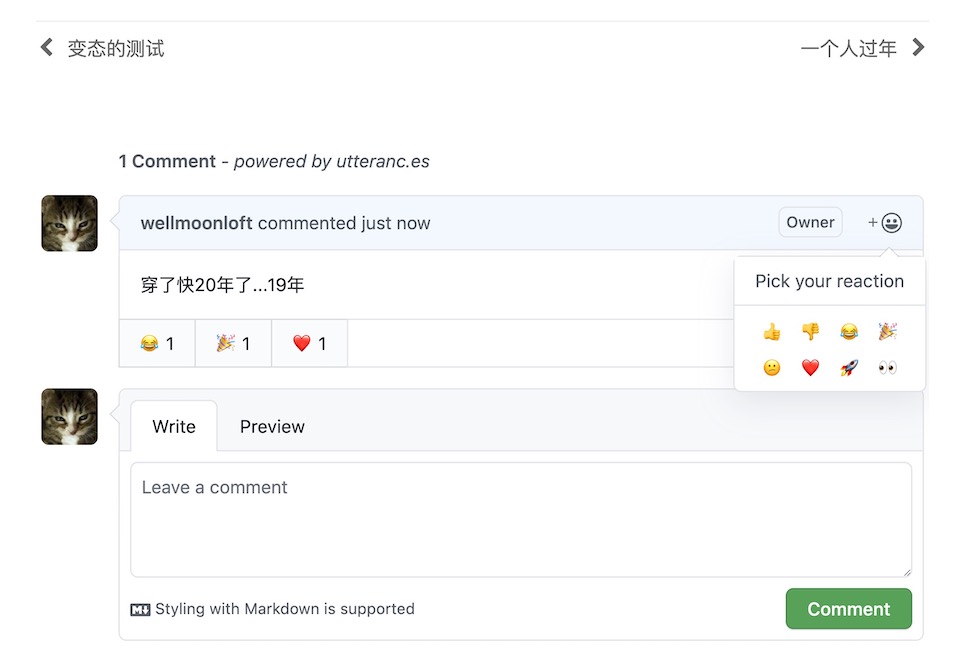記事を hexo に移行してから 1 年以上が経過しましたが、非常にスムーズに使用できていますが、コメント システムにはあまり満足していません。もともと私の文章は「知ってるよ」が多いので数年後には誰も読んでくれないだろうと思っていたので、SEOをするモチベーションもないし、放っておこうと思っていました。
ただし、経験の共有には、たとえ役に立たなかったとしても、一部の人にとって役立つ可能性のあるものがいくつかあります。いつかやり直す必要がある場合は、戻って確認することができます。結局のところ、時間が経つと多くの設定を忘れてしまい、検索する必要があるのは非常に面倒です。
私が到着したとき、1 人か 2 人の人が私の指示に従ってセットアップしているのが見えました。それはかなり良かったです。しかし、少し前にウェブサイトの構造を変更し、ホームページのコードを変更したため、経験を共有する記事のパスが変更され、以前のコメントが消えてしまったのが少し残念でした。さらに、私は自分が使用している Gitalk、Valine、Qisqus のどれにもあまり満足していません。 Github が無料で使えるようになったので、コメント機能を実現するためのウェアハウスを作れないかな、と思って検索してみたら、いいものを見つけました。utteranc
これは Github ウェアハウスの Issue に基づいたコメント機能で、原理は非常にシンプルです。各記事を質問としてぶら下げると、後ろにいる人がこの Issue にコメントできるようになります。非常に完成度が高い。
github アカウントを持っていない人もいるでしょうか?そういう人はコメントする必要ないかもしれないけど、ははは
1. Github リポジトリを作成する
2. Github アプリを追加する
これは主に、他の人がコメントしたときに自動的に Issue を作成し、ルールに従って記事のアドレスに関連付けるために使用されます。もちろん、心配な場合は、自動追加プログラムを自分で構築することもできます。少し面倒なだけですので、必要ありません。
Web:https://github.com/apps/utterances
Web にアクセスしてインストール ページに入り、インストールボタンをクリックします。
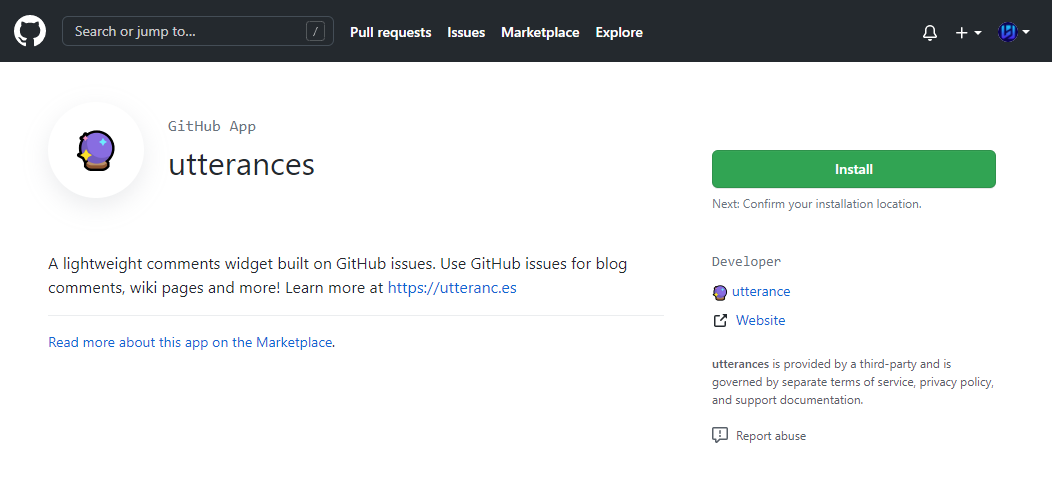
次に、構築したばかりのウェアハウスを選択し、installをクリックします。
3. Web ページのコードを取得します。
ここに utteranc を入力し、指示に従って リポジトリ を入力し、記事と発行の 対応する方法 を選択します (デフォルトを使用することをお勧めします) , ラベルを発行 の場合、新しい倉庫では空白のままにします。元の倉庫を使用する場合は、ラベルを追加できます (その倉庫には問題がないはずなので、追加しなくても問題ありません)。 、テーマを選択し、最後に発話を有効にするに挿入されたコードが表示されるので、それをコピーします。
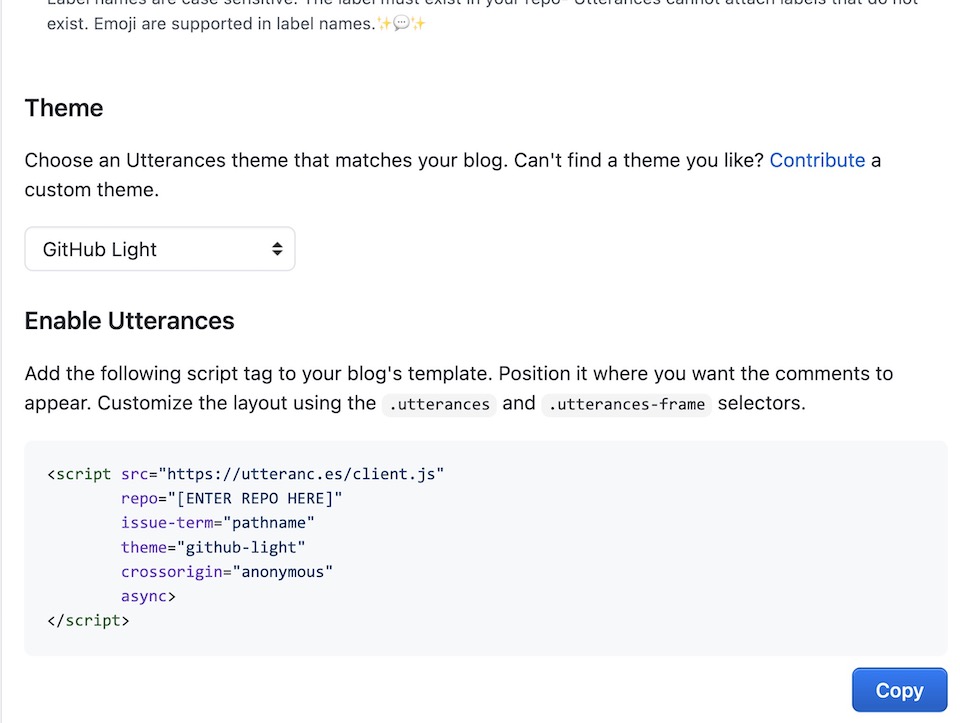
4. テーマ対応エリアを挿入
現時点では、多くのテーマが発話をサポートし始めているはずですが、オリジナルの記事のコメント領域を探すだけで問題ありません。多くのテーマがそこに統合されているので、その設定に [開く] ボタンを追加し、そこにパラメータを渡すことを忘れてください。魔法で改造されたオレンジの本来の姿を見ることができる…。
5. 使用原則
デプロイ後、各記事の下に発言のコメント領域が表示されます。現時点では、コメント ライブラリにはこの記事に関連付けられた問題はなく、最初のコメントが開始されたときの発言のみが含まれることに注意してください。アプリは、この記事に関連する新しい問題を作成するのに役立ちます。これはバックグラウンド ロジックであり、実際のユーザー エクスペリエンスでは、このステップは表示されません,enjoy.